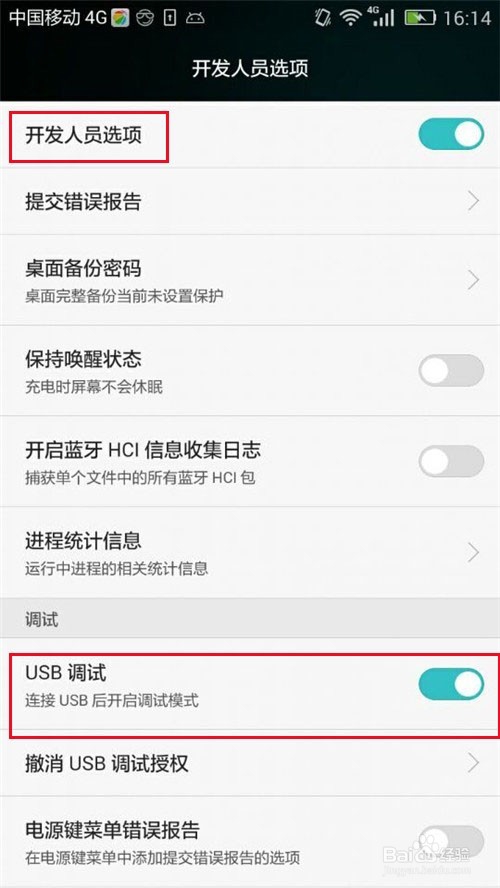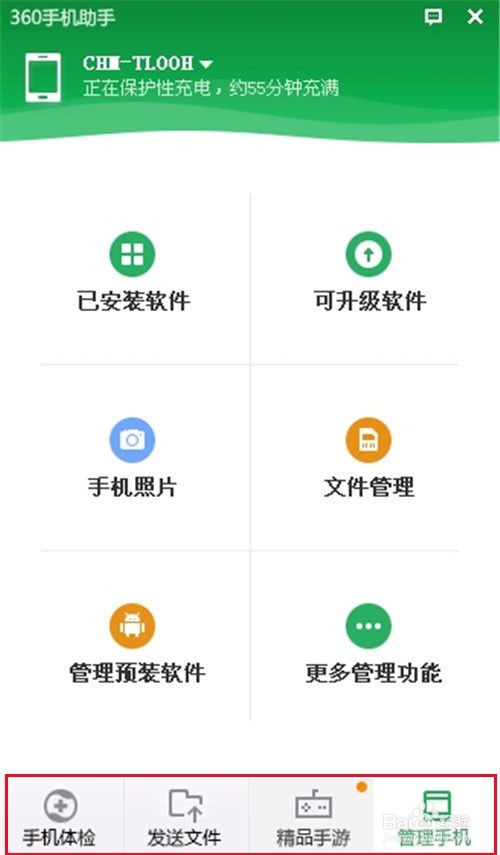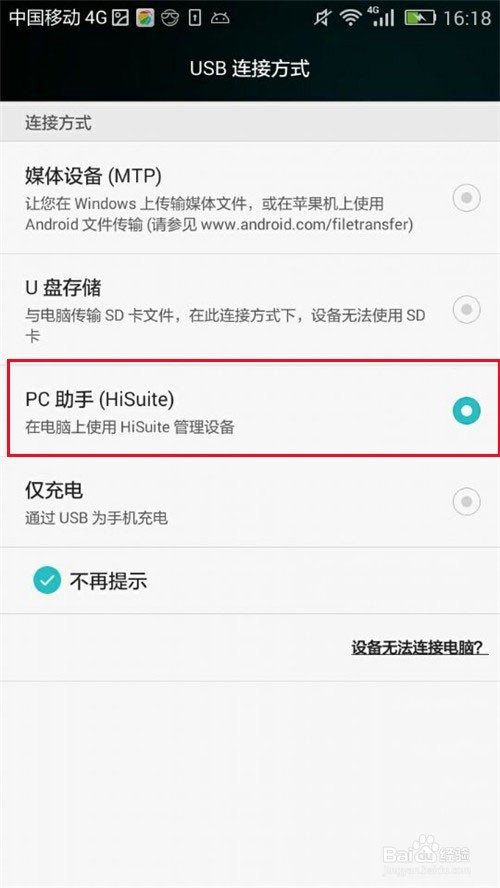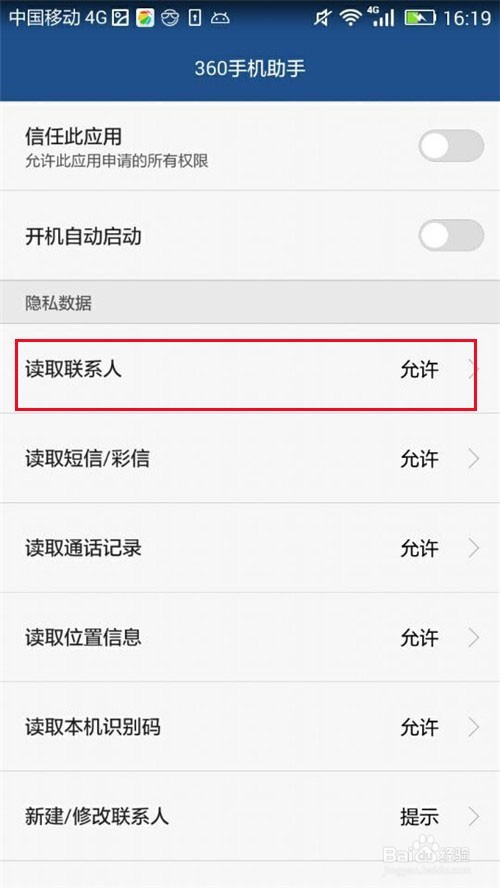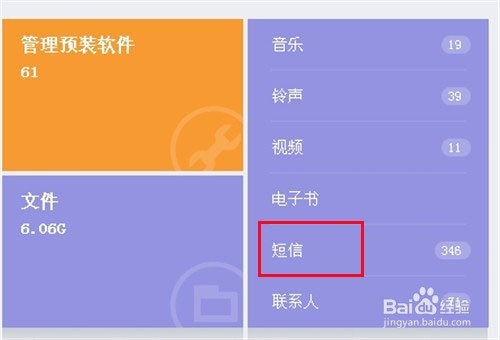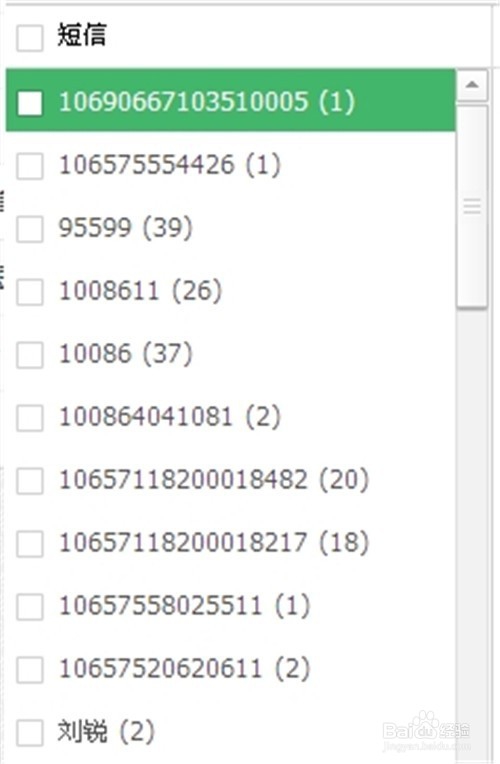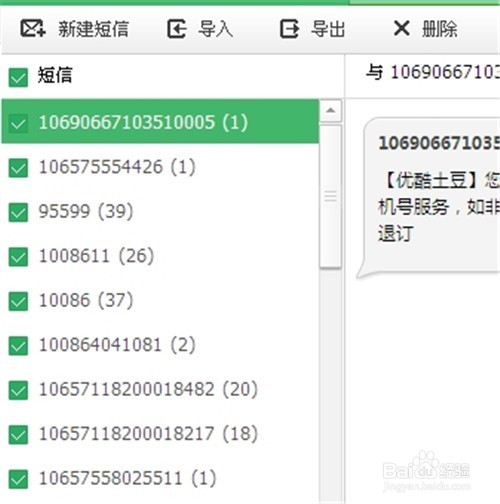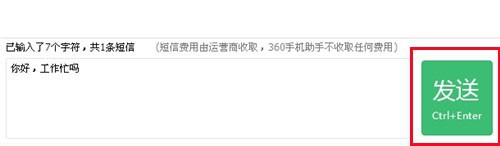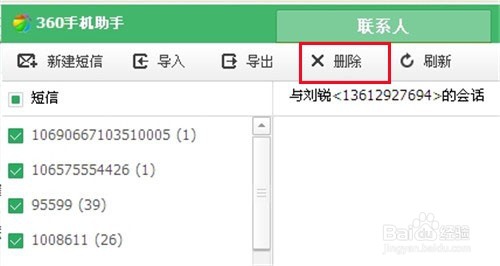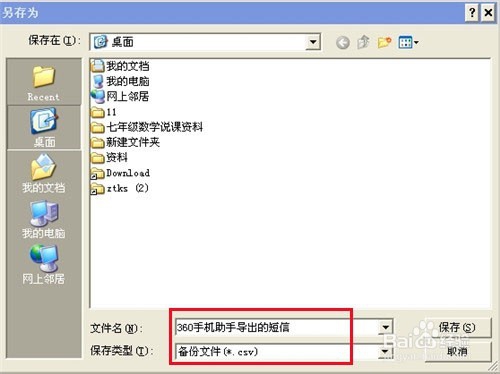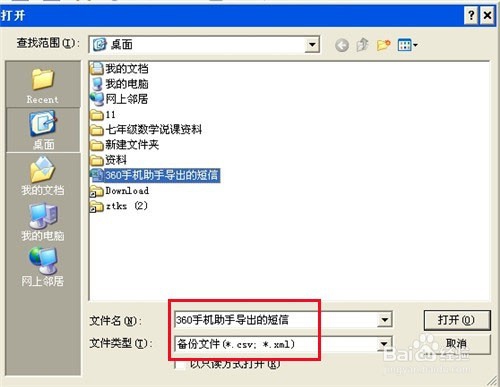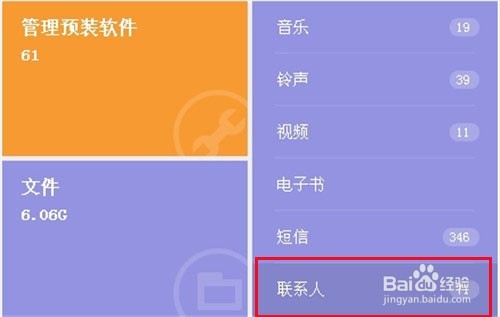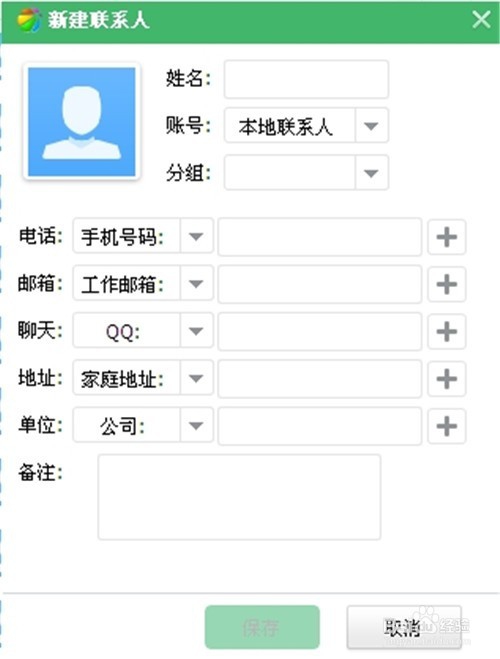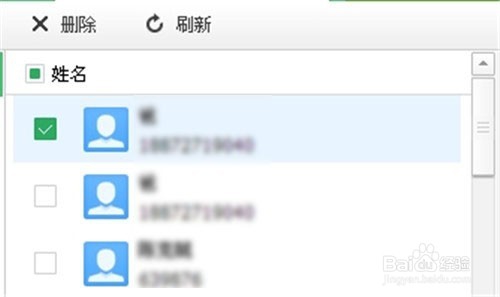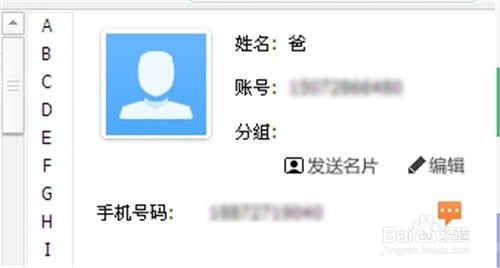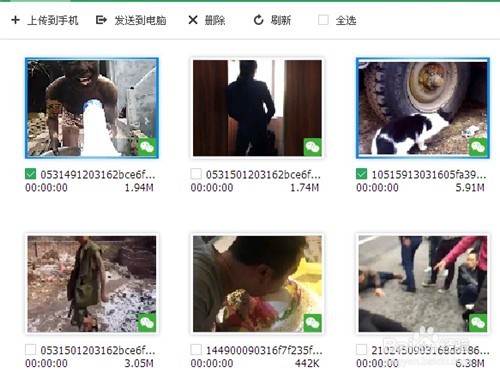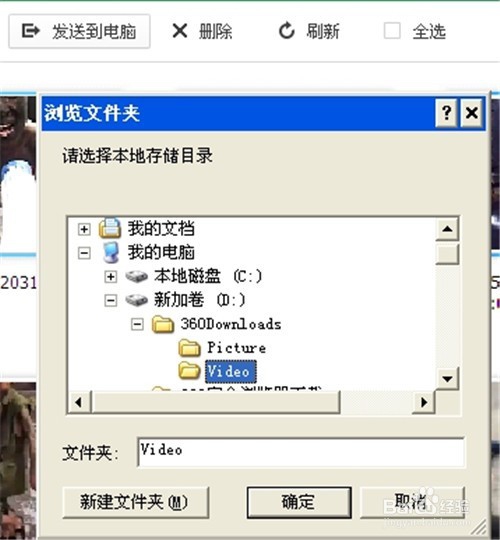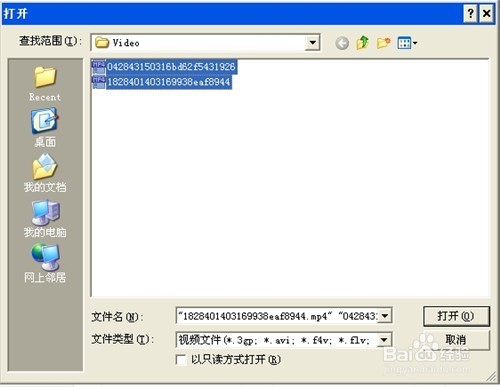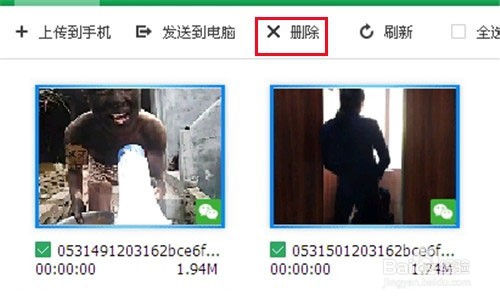怎么用电脑批量管理手机短信联系人图片音乐视频
将手机与电脑相连,利用电脑来管理手机方便多了,因为我们在电脑操作要方便快捷,打亨蚂擤缚字的速度要快,那么如何用电脑管理手机短信,通信录,手机音乐视频呢?
工具/原料
怎么用电脑批量管理手机短信联系人图片音乐视频
准备工作
1、设置连接模式在手机桌面点击“设置”,找到【开发人员选项】点击进入,勾选【USB调试】,在弹出的对话框上点击“是”。
2、安装360手机助手下芙囹买乐载“360手机助手”,按照提示安装,然后用数据线连接手机和电脑,如果手机与电脑第一次相连,会提示安装驱动程序,完成后手机与电脑连接成功
3、手机上出现“USB连接方式”,选择“PC助手”,这样就可以在电脑上管理手机了
4、如果手机上安装了"手机管家“之类的管理软件,要打开读取修改手机短信的权限设置
管理手机短信
1、手机与电脑连接成功后,在360手机助手的页面上,点击”短信“
2、看看手机短信内容全部出现在电脑屏幕上
3、批量删除手机短信是不是方便多了
4、也可以用电脑给联系人发短信,编辑好短信(怎么样是不是比电脑上打字快多了),点击发送,和手机上操作完全一样
5、导出导入手机短信导出手机短信有时需要对手机短信作一个备份,选择要导出的手机短信,点击”导出“,
6、弹出”另存为“对话框,选择好保存路径,命名后点击”保存“为扩展名为”csv“的备份文件
7、导入手机短信点击“导入”,弹出导入对话框,找到备份文件,点击打开,短信就导入了
管理通讯录
1、在电脑中360手机助手里,点击“联系人”,手机的通讯录全部出现在电脑屏幕上,可以进行通讯录的管理了
2、新建联系人点击“新建联系人”,输入姓名,手机号码
3、删除联系人点击要删除的联系人,再点击“删除”
4、给联系人发短信点击“联系人”,再点击发短信,然后编辑短信,发送
管理手机音乐视频
1、在360手机助手上点击"视频",自动加载手机所有视频
2、发送手机视频到电脑选定要发送到电脑的视频,点击“发送到电脑”,选择好路径,然后确定,手机视频就能保存到电脑指定的位置了
3、电脑视频上传到手机点击“上传到手机”,弹出“打开”对话框,定位电脑中视频的位置,选定后点击“打开”,电脑中的视频就上传到手机中指定的位置
4、删除视频选定要删除的视频,然后点击“删除”,如果要删除所有视频,点击“全选”,然后再删除